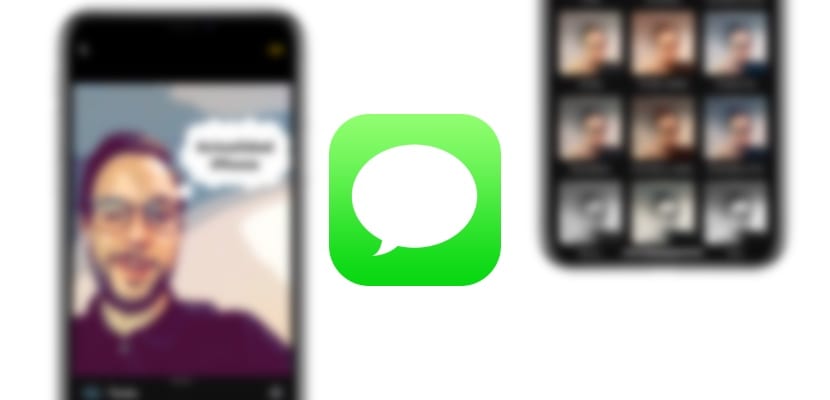
„IOS 12 Messages“ programa pasiekė tokį lygį, kokio galbūt niekada nebūtume įsivaizdavę atsižvelgdami į atsargius veiksmus, kuriuos kompanija „Cupertino“ visada žengė naudodama šią programą - pranešimų tarnybą, kuriai visada būdingas paprastumas ir stabilumas. Tačiau dabar ji tapo visiškai funkcionalia susirašinėjimo programa, turinčia tiek pat ar daugiau galimybių, kaip ir konkurentai, visada neviršijant ribų, kurias „Apple“ paprastai nustato savo programinės įrangos produktams. Mes išmokysime jus siųsti šaunius vaizdus per „Messages“ programą dėl visų naujų jos efektų. Likite su mumis ir pasinaudokite visomis naujomis programos funkcijomis.
Kokios yra naujos „Messages“ kameros funkcijos?
Programos „Messages“ kamera įgijo daug pritaikymo galimybių, nes grafiniai procesoriai, kuriuos ji montuoja „Apple“ pastaruoju metu savo mobiliuosiuose telefonuose. Štai kodėl galėsime naudoti papildytą tikrovę ir naujausius lipdukus, pasirinkti, kada ir kaip mes juos įtraukiame. Reikėtų pažymėti, kad tikrai gaila, kad „Apple“ nepagalvojo įtraukti nuotraukų redagavimo sistemos su šiomis galimybėmis, neįeinant į „Messages“ programą, ar tai būdas pritraukti mus prie savo pranešimų programos?

- anime: „Animoji“ pasirodė labai seniai, leidžiant mums įtraukti kaukes, kurios daro „veidus“ smagesnius, nes jas pakeis „Apple“ įterptos ir atkartos mūsų gestus bei funkcijas, pradedant „T-Rex“. kaukolė.
- „MeMoji“: Ši nauja „Animoji“ versija suteikia mums galimybę šias kaukes suasmeninti, suteikiant joms labiau žmogišką įvaizdį, bet kartu ir animacinį filmą. Tačiau veido sekimo galimybės yra visiškai tokios pačios, kaip ir „Animoji“.
- Filtrai: Šis gebėjimas, jau esantis tokiose programose kaip „Clips“ ankstesnėse „iOS“ versijose, leis mums prie savo nuotraukų pridėti visų rūšių filtrus, pradedant piešimu, ką fotoaparatas reiškia komiksu, ir pereinant prie klasikinės nespalvotos.
- Tekstas: Tai leis mums pridėti tekstą, kuris tęsis pagal vaizdą, mes galime jį individualizuoti, parašydami paprastus žodžius to, ką norime išreikšti, arba suteiksime jiems daugiau vaizduotės su kalbos burbulais ir šauktukais.
- Skaičiai: Rodyklės, ženklai ir net sklandymas. Taip mes galėsime nukreipti vaizdo gavėjo dėmesį būtent į tą tašką, kurio mes norime.
- Veikla: Sveikatos stebėjimas ir sveikas įkandimas taip pat turi vietą programoje „Messages“ su savo naujais vaizdais.
- Lipdukai: Lipdukai egzistuoja ilgą laiką. Jų dėka mes galėsime suasmeninti nuotraukas, jei tik anksčiau jas atsisiuntėme.
Kaip pridėti šiuos efektus prie mūsų nuotraukų pranešimuose
Kai kuriems vartotojams, kurie nėra susipažinę su sistema, tai gali būti varginanti, ir, kaip jau minėjome, keista, kad vienintelis mechanizmas, leidžiantis toliau naudoti šį leidimą realiuoju laiku, yra „Messages“. Norėdami tai padaryti, turime įvesti „iOS“ sistemos gimtąją susirašinėjimo programą ir spausti apačioje kairėje šalia teksto laukelio- fotoaparato piktogramoje, tada bus atidaryta vaizdo, kurį ketiname užfiksuoti, peržiūra.

Patekę į kamerų sistemą, apačioje dešinėje randame „iOS“ nuotraukų piktogramą. Jei paspausime ant jo, viršuje atsidarys gana puikus meniu, kuriame bus kiekvienos iš funkcijų, kurias galime naudoti maksimaliai pritaikydami savo nuotraukas, piktograma. Dabar mes turime bandyti tik po vieną rasti tą, kuris mums labiausiai patinka, ir taip išnaudoti kuo daugiau.
Kaip sukurti savo „Memoji“, jei jis jums neatrodo
Gali būti, kad nematysite jokios funkcijos pridėti „Memoji“ prie savo nuotraukų redagavimo, atsakymas į šią problemą yra gana paprastas, taip yra todėl, kad dar nesukūrėte jokios „Memoji“. Tam turime tiesiog grįžti į „Messages“ programą, tada patekę į vidų, tiesiai po teksto laukeliu, rasime beždžionės piktogramą atvira burna. Spustelėję šią piktogramą, pateksime į „Animoji“ kūrimo meniu.
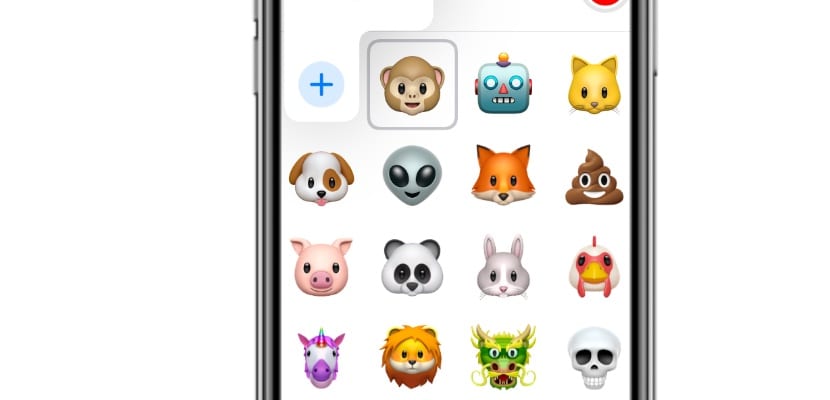
Jei esame „Animoji“ kūrimo meniu viduje ir slenkame kairėn randame piktogramą «+» su tekstu Nauja Memoji. Tada mes galime sukurti savo „Memoji“ ir vėliau vėliau parodysime, kad nuotraukos bus redaguojamos realiuoju laiku per programos „Messages“ filtrus ir lipdukus. Tai yra, jūs negalėsite sukurti „Memoji“ iš kameros redagavimo ar papildytos realybės skyriaus.
Kaip atsisiųsti lipdukus, kad galėtumėte individualizuoti nuotraukas
Lipdukus reikia iš anksto atsisiųsti per „App Store“, esantį programoje „Messages“, jei norime, kad juos būtų galima naudoti redaguojant nuotraukas, be to, kad lipdukų siuntimo žinutėmis sistema daroma iki šiol. Norėdami tai padaryti, turime spustelėti „App Store“ piktogramą, esančią tiesiai virš programos „Messages“ teksto laukelio ir jis nukreips mus į skyrių, kuriame yra visi šie lipdukai. Paminėkite, kad nors kai kurie yra visiškai nemokami, kiti mokami arba yra įtraukti į programas, kurias jau įsigijome - už jas mokėti nereikės.

Kaip ir „Memoji“, šie lipdukai bus rodomi fotoaparato nuotraukų redagavimo skiltyje „Messages“ tik tada, kai juos jau atsisiuntėme, kitaip negalėsime jų naudoti. Kol kas sąrašas, kurį „iOS“ gali naudoti natūraliai, yra gana menkas, todėl jis daro šią funkciją daug patrauklesnę, jei atsisiųsime tuos lipdukus, kurie mums įdomiausi „App Store“. Dabar taip, „iOS Messages“ programa yra taip smagu kasdien dalytis, kaip ir visomis kitomis.
